我们在会议中经常使用PPT文件。有时以幻灯片的形式播放,有时通过PPT文件转换成视频文件进行播放。那么如何将PPT文件转换为视频呢?下面我给大家分享两种在WPS Office中创建PPT视频文件的方法,希望对有需要的朋友有所帮助。
WPS Office制作PPT视频文件方法一:
1、打开WPS办公软件制作的PPT文件后,我们还可以点击页面顶部功能栏中的特殊功能按钮,将PPT文件转换为视频。
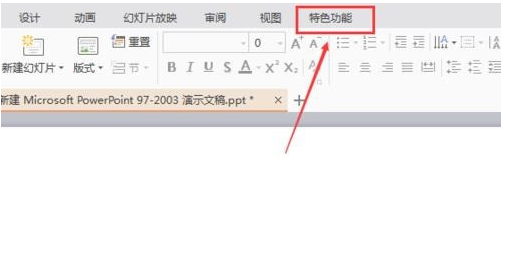
2. 单击特殊功能按钮。这时页面顶部的功能栏中会出现很多文件输出类型。我们单击输出为视频按钮。然后按照方法1中的步骤4完成视频制作。
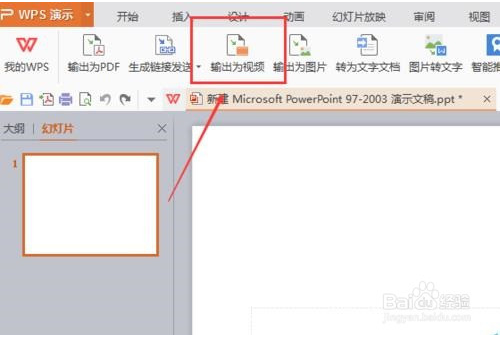
在WPS Office中创建PPT视频文件的方法二:
1、首先我们打开需要转换成视频的PPT文件(通过WPS制作)。打开后,我们再点击PPT文件左上角的WPS演示按钮。
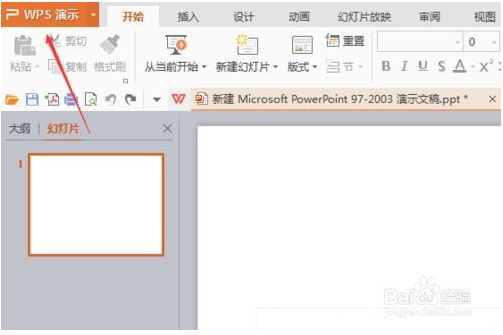
2、此时会出现一个隐藏的菜单栏,其中包含很多功能按钮。我们将鼠标放在“另存为”按钮上(不要单击“另存为”按钮)。
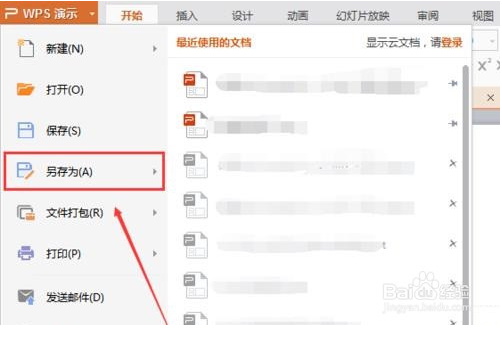
3、之后PPT页面会出现保存文档副本的功能,保存文档后会显示各种表格。我们单击“输出为视频”按钮。
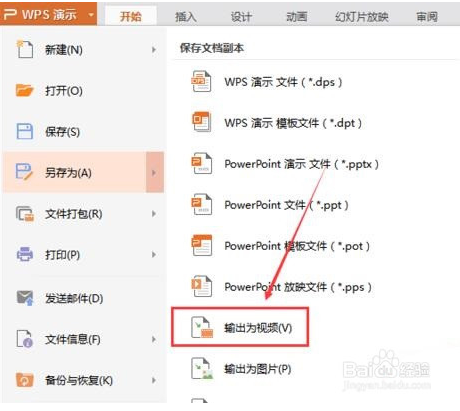
4、此时PPT页面会弹出“另存为”对话框。在文件类型对话框中,我们设置视频文件的类型,然后点击保存,这样PPT视频文件就完成了。

今天分享的两种在WPS Office中制作PPT视频文件的方法就到这里了。如果您有任何疑问或建议,请在评论区留言。








